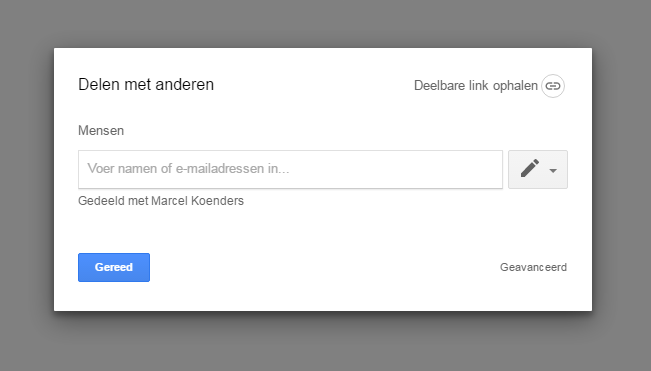Met de nieuwe Google Drive koppeling in Gripp heb je je projectbestanden met een druk op de knop bij de hand! Voor relaties, offertes, opdrachten, contracten, en medewerkers is het mogelijk om snel te navigeren naar de juiste map in de online omgeving van Google Drive. Mocht de map nog niet bestaan, dan wordt deze aangemaakt, inclusief een aantal zelf te definiëren sub-mappen.
Koppeling opzetten
Om de koppeling in te stellen, log je in (als hoofdgebruiker) in Gripp, en ga je vervolgens naar Instellingen > tabblad Integraties. Bewerk de pagina, en zet dan het schuifje om achter 'Google Drive koppeling'. Je wordt omgeleid naar een acceptatieformulier van Google, waarin je aangeeft dat Gripp de koppeling mag maken.
Wanneer dat is gelukt, keer je weer terug naar Gripp, en zie je het volgende pop-upscherm verschijnen:
Met het vinkje "Direct aanmaken na opslaan" kun je aangeven of de hoofdmap + submappen direct aangemaakt moeten worden bij het opslaan van bijvoorbeeld een offerte. Wanneer je het niet aanvinkt zullen de mappen pas worden aangemaakt op het moment dat je op het Google Drive icoontje klikt.
Sluit de pop-up, en sla de instellingen pagina op. Binnen enkele minuten zul je zien dat de Gripp-folder, samen met een basisstructuur, is aangemaakt in jouw Google Drive omgeving. De mappenstructuur is als volgt: Gripp > Relaties / Offertes en Opdrachten / Medewerkers / Contracten > A t/m Z > namen van relaties en/of medewerkers (> in het geval van Offertes en Opdrachten of Contracten: de opdrachten en offertes / contracten van de betreffende relatie) > eventuele submappen die je hebt ingesteld.
Op diverse pagina’s binnen Gripp vindt je nu de mogelijkheid om een link te maken naar gerelateerde websites of pakketten. Je voegt eenvoudig een linkje toe via het ketting-symbooltje naast de titel van bijvoorbeeld de offerte-pagina. Het eventueel bestaande linkje naar Google Drive zijn hier eveneens ondergebracht. Deze zit altijd linksboven in de hoofdtitel van de pagina.
Hoe geef ik andere medewerkers toegang?
De beheersing van de rechten loopt volledig via Google Drive. De in de vorige stap aangemaakte hoofdfolder "Gripp", dient nog gedeeld te worden met je collega's. Je doet dat als volgt:
Open Google Drive. Je ziet links in het overzicht onder My Drive de map Gripp staan.
Klik vervolgens met de rechtermuisknop op de map, en kies voor "Delen...". In de pop-up die nu verschijnt kun je de e-mailadressen van jouw collega's invullen. Deze collega's hebben een eigen Google Drive account nodig. Je kunt zelf aangeven of je collega's alleen mogen lezen, of ook mogen schrijven in de aangemaakte mappen.
Rechtenprofiel
De mogelijkheid om de Google Drive icoontjes te zien bij de bovengenoemde pagina's is instelbaar in de rechtenprofielen door al dan niet een vinkje te zetten bij "Mag Google Drive / Microsoft OneDrive icoontje zien op diverse detailspagina's".
Koppeling volledig opnieuw instellen
Je hebt middels de blauwe schuifknop op het tabblad Integraties in de instellingen de mogelijkheid om de koppeling (tijdelijk) te stoppen. Wanneer je de koppeling volledig opnieuw wilt opzetten, dan kan het nodig zijn alle informatie die Gripp heeft omtrent gelinkte mappen eerst te verwijderen, zodat ze daarna opnieuw opgezet kunnen worden. Om dit te doen neem je de volgende stappen:
- Stop eerst de koppeling door de blauwe schuifknop om te zetten
- Sla de pagina op
- Klik vervolgens op het linkje "Oude koppeling volledig resetten..."
- Je kunt nu eventueel de koppeling volledig opnieuw opzetten
Let op: deze handeling zal alle koppelingen tussen Gripp pagina's, en de bijhorende Google Drive map verbreken, en is niet ongedaan te maken.